小米路由器mini刷openwrt系统
前言
这个路由器有16M的ROM,还能装点东西,比斐讯K2还是好使得多,可以刷功能较齐备的openwrt,顺便搞个去广告,上网等
刷机步骤
小米路由器要刷其他系统,需要先获得SSH权限,而获得SSH权限则需要先刷开发版
只有开发版系统才能开启SSH权限,所以第一步我们需要将路由器系统刷为开发版。
到小米路由官网去下载开发版系统ROM,建议直接刷这个版本小米路由器mini MiWiFi 开发版 0.8.11
非常重要,如果版本高了,不能开启SSH,版本低了没有修改root用户的api。
刷开发版
刷入开发版非常简单,步骤如下:
- 将上面下载好的固件改名为:
miwifi.bin,放入一个U盘的根目录,U盘需要是FAT32格式 - U盘插到路由屁股上,拿根取卡针等尖头物件顶住
reset,然后插入电源 - 路由器指示灯先会常亮黄色,等指示灯狂闪后就可以松开
reset了,然后静候路由器指示灯变成蓝色
以上做完就完成刷入开发版的步骤了。如果指示灯是红色,那么代表这个固件有问题,重新更换固件,断电再走一遍流程就可以了,不用担心会变砖。
开启SSH权限
系统刷好开发版后,我们就可以开启系统的SSH权限了。开启SSH权限,需要登录官方网站下载对应的工具包:
- 请将下载的工具包
bin文件复制到U盘(FAT/FAT32格式)的根目录下,保证文件名为miwifi_ssh.bin「如果之前刷开发版用的同一个U盘,那之前放的miwifi.bin删除掉不需要多说吧?」; - 断开小米路由器的电源,将U盘插入USB接口;
- 抵住
reset按钮之后重新插上电源,指示灯变为黄色闪烁状态即可松开reset键; - 等待3-5秒后安装完成之后,小米路由器会自动重启
官方给每个账号提供了一个随机的root密码,为了管理方便,我们可以登录后用
passwd命令将root密码改成我们自己好记得的
刷完 miwifi_ssh.bin 后,我们可以用Xshell等SSH客户端连接登录路由器,我这里使用的是FinalShell
如果不成功(红灯)就换个固件或者U盘
刷Breed
SSH权限搞定后,我们要做的是换个BootLoder系统,大名鼎鼎的Breed(Boot and Recovery Environment for Embedded Devices)便是不二选择。
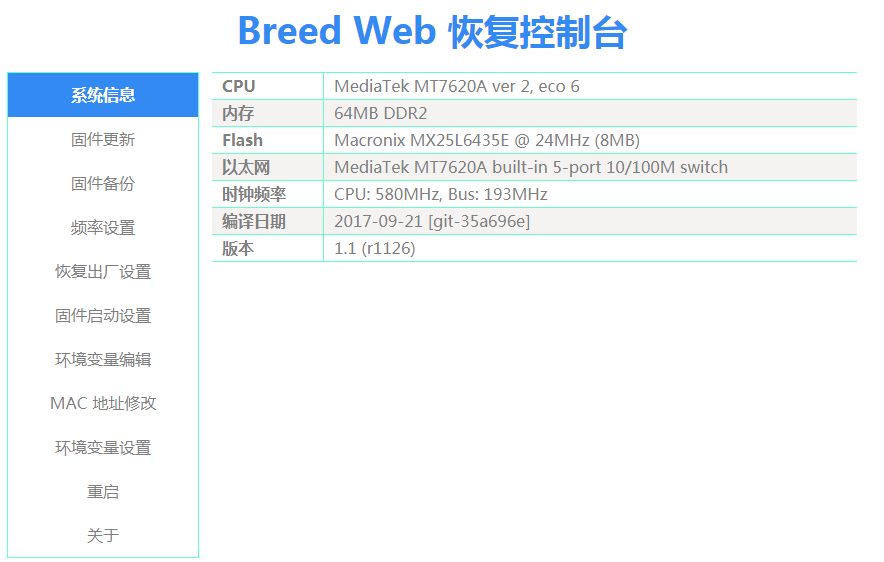
要刷入Breed也不复杂,操作步骤如下:
1.下载Breed固件
在Breed固件列表,查找自己设备所需的版本,小米路由器mini需要的是这个:breed-mt7620-xiaomi-mini.bin
2.备份原有的BootLoder
使用SSH客户端连接登录路由系统,输入以下命令:
dd if=/dev/mtd1 of=/tmp/xiaomi_uboot.bin
系统返回,说明已经将原来的xiaomi_uboot.bin备份到/tmp:
384+0 records in
384+0 records out
备份完成后将备份文件下载到本地妥善保存,用不到就最好了。不知道怎么下载?那就扔了不要了吧,就当这步备份操作白做了,反正出了问题自己负责o( ̄︶ ̄)o
3.刷Breed
用sftp之类工具把Breed固件上传到 /tmp 目录下,如果不会传那也可以ssh登录路由系统后执行下面的命令直接从网上下载:
cd /tmp
wget http://down.sobaigu.com/files/breed-mt7620-xiaomi-mini.bin
这里,我的路由器wget用不了,所以下载WinSCP,把下载好的固件上传到 /tmp 目录下
然后执行以下写入命令:
mtd -r write /tmp/breed-mt7620-xiaomi-mini.bin Bootloader
眨眼的功夫就刷写完成了,完成后关闭路由拔掉电源,找取卡针之类的尖物件抵住 reset 按钮,插上电源开机,等到路由指示灯狂闪的时候,就可以松开 reset 键,然后在用网线连接在该路由上的Wan口浏览器登录 192.168.1.1 就可以进入 Breed web恢复控制台 界面了,就如上面那个截图。
刷固件
在刷固件前,建议使用Breed固件备份功能,将原路由所有的项目备份好以备用,同样的用不到最好。
因为路由有16M的ROM,所以可选的固件还是蛮多的,潘朵拉,华硕改等固件都行,在此推荐一个,个人觉着还蛮不错的,功能也齐全:小米路由器Mini Lean R9.7.6 自编译固件
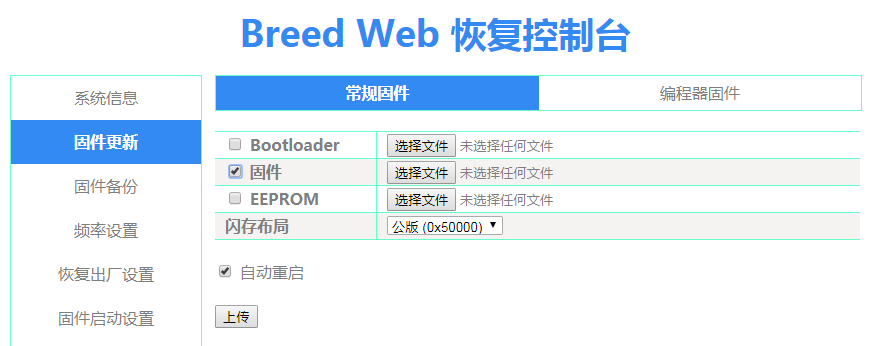
选择 固件更新 》点击 固件 右侧的 选择文件 ,选择刚下载的固件文件,然后点上传,不一会儿就完成了,新系统默认后台信息为:
IP: 192.168.1.1
用户: root
密码: password
至此,路由器系统脱胎换骨完成,有广告屏蔽,有“上网”,支持局域网网络唤醒设备,提供打印机服务…… 有点小瑕疵,可能有内存泄露开久了会死机,带宽监控统计图表不展示之类的,设置下每周定时重启,完全OK,知足常乐!
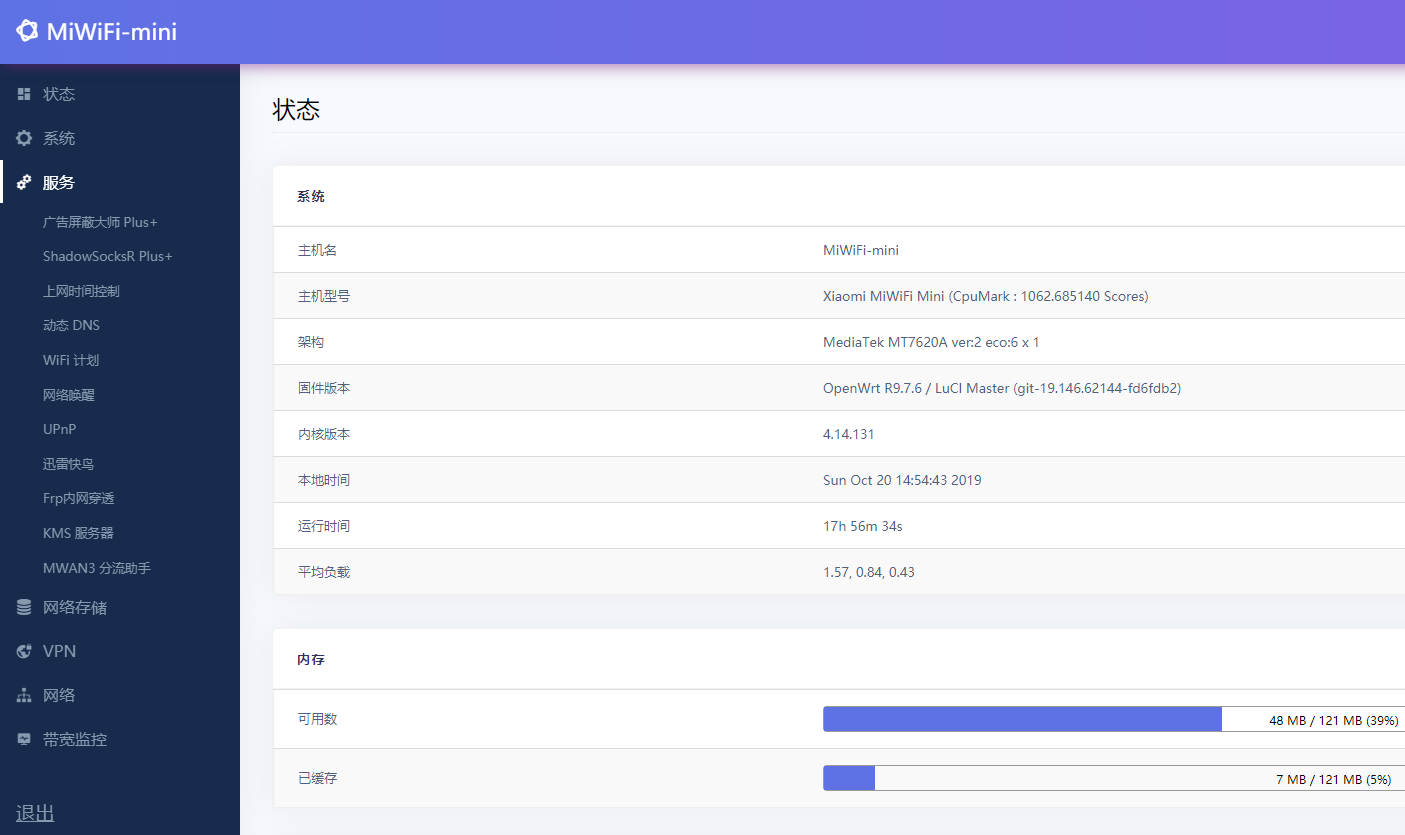
更换Wan口的MAC地址
在SSH中输入
vi /etc/config/network
修改其中一段
config 'interface' 'lan'
option 'type' 'bridge'
option 'ifname' 'eth0.0'
option 'proto' 'static'
option 'netmask' '255.255.255.0'
option 'ipaddr' '192.168.200.1'
option 'macaddr' 'd8:64:c7:5e:f1:c6'
config 'interface' 'wan'
option 'ifname' 'eth0.1'
option 'proto' 'dhcp'
option 'macaddr' 'd8:64:c7:5e:f1:c6'
修改Wan口Mac地址即可
之后保存,reboot 重启,就能看到所有修改都生效了。
本文来自博客园,作者:木子欢儿,转载请注明原文链接:https://www.cnblogs.com/HGNET/p/14697980.html

